文書番号:a50213
資格情報の追加や削除方法が知りたい
資格情報マネージャーから追加、削除することができます。
資格情報マネージャーとは、Web サイトや共有 PC へ接続した際などに必要なユーザー名やパスワードの保存ができる機能です。
この機能を設定することにより、ユーザー名やパスワードの入力をせずに接続することができます。
【対象 OS】Windows 10 / 11
【削除される内容】
- Web 資格情報
Web サイト アクセス時に求められる「ユーザー名」、「パスワード」 - Windows 資格情報
共有 PC へ接続時に求められる「インターネットまたはネットワークのアドレス」、「ユーザー名」、「パスワード」
- 検索ボックスから「資格情報マネージャー」を検索して開きます。
※手順はWindows 10 / 11 共通です。【Windows 10】
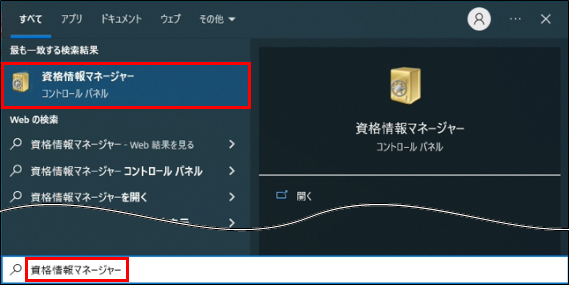
【Windows 11】
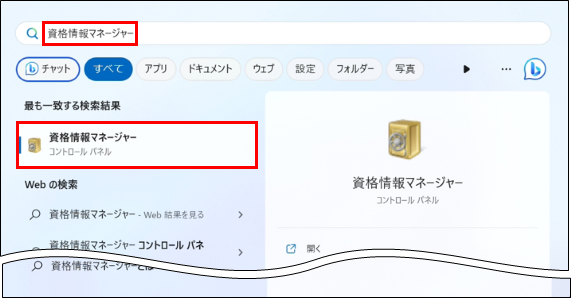
- 資格情報マネージャーが開きます。「Web 資格情報」または「Windows 資格情報」を選択します。
ここでは例として「Windows 資格情報」を選択します。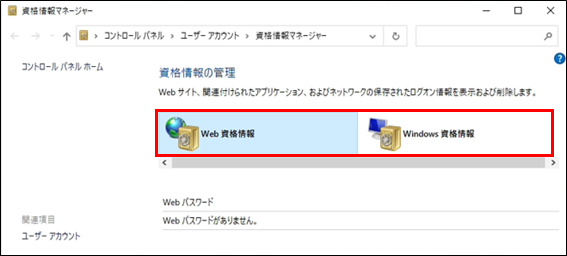
以降は項目により手順が異なります。資格情報を追加する場合- (1) 「Windows 資格情報の追加」をクリックします。

- (2) 接続先の「インターネットおよびネットワークアドレス」、「ユーザー名」、「パスワード」入力し、「OK」をクリックします。
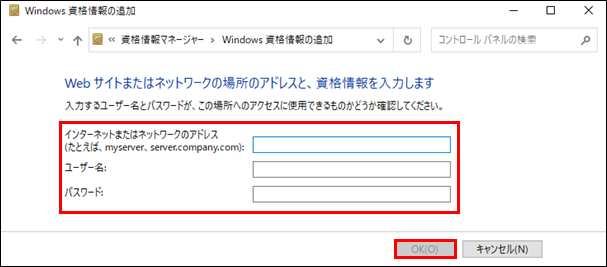
- (3) Windows 資格情報に追加されたら完了です。

資格情報を削除する場合- (1) Windows 資格情報から、削除する資格情報をクリックします。
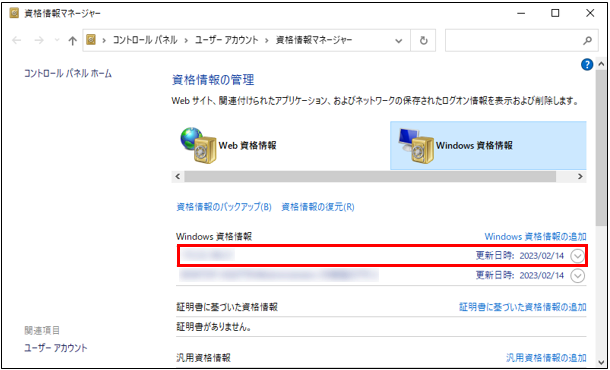
- (2) 「削除」をクリックします。
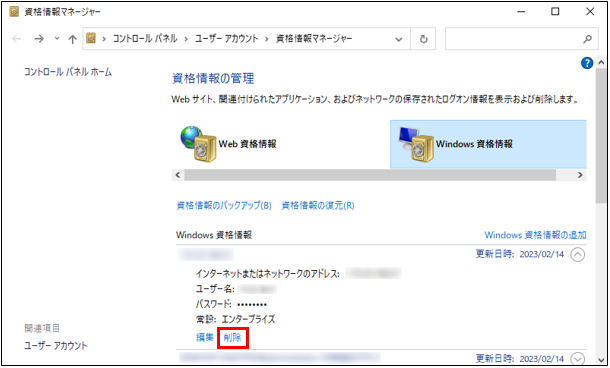
- (3) Windows 資格情報の削除が表示されます。「はい」をクリックします。
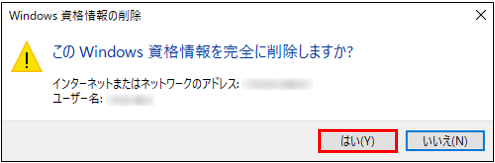
- (4) Windows資格情報から削除されたら完了です。

- (1) 「Windows 資格情報の追加」をクリックします。